Закрытый чат в Телеграмм | Как сделать беседу приватной
В статье мы расскажем, как создать закрытый чат в Телеграмм на компьютере, а также можно ли попасть в частные сообщества, и что сделать, чтобы группа в Telegram стала приватной.
Недорогое продвижение Телеграм:
Подписчики — живые на канал, в группу
Просмотры — на посты и видео
Закрытые чаты в Telegram: способ создать с компьютера
В Telegram помимо каналов и секретных чатов можно создавать целые сообщества. Они могут быть как частными, так и публичными. В этой статье речь пойдёт о первых. Мы расскажем, как создать закрытый чат в Телеграмм на любом девайсе и как войти в подобные сообщества.
Стоит сразу отметить, что в мессенджере нет специальной кнопки по созданию чатов. Они и группы — это одно и то же. Поэтому, нажимая «Создать группу», Вы можете её развивать как паблик или как чат.
Не стоит думать о том, что услуги продвижения стоят дорого. Убедитесь в обратном, обратив внимание на наши цены на подписчиков канала Телеграм.
Публичные сообщества видны в поиске. Каждый может их найти и вступить в них. Приватные сообщества скрыты от посторонних, и их нет в открытом пространстве. Чтобы стать участником таких чатов, нужно получить приглашение или быть добавленным администратором.
Для того, чтобы самостоятельно сделать частную группу на компьютере, следуйте нашей инструкции:
-
Откройте приложение на Вашем ПК;
-
В верхней части монитора слева есть кнопка в форме трёх горизонтальных линий. Нажмите на неё;
-
В новом окне выберите пункт «Создать группу»;
-
Придумайте название для чата. Если сейчас Вам ничего не приходит в голову, напишите что-то условное. В дальнейшем Вы сможете подобрать интересное имя для Вашей группы и изменить его в настройках;
-
Нажмите «Далее» и перейдите к пункту добавления друзей в чат. Вы можете внести в группу от 1 до 200000 человек.
 По завершению выберите «Создать».
По завершению выберите «Создать».
На этом процесс создания группы завершён. По умолчанию она будет закрытой. Можно заглянуть в её настройки и заполнить информацию, внести изменения, добавить новых участников.
Чтобы дополнить чат новыми данными, Вам нужно:
-
Открыть его;
-
В правом углу экрана нажать на многоточие;
-
Выбрать строку «Управление группой». В данном разделе Вы можете назначить администраторов сообщества, определить, что разрешено делать в группе участникам;
-
Нажмите «Информация о группе». Там Вы установите аватарку и поменяете название чата.
Кстати, любое сообщество можно преобразовать в супергруппу, которая дают пользователям более широкий спектр возможностей.
Создать закрытый чат в Telegram может каждый. Как Вы смогли понять, это очень просто сделать. Далее мы расскажем, как закрыть группу мессенджера на мобильных устройствах.
Купить сейчас Купить сейчас Купить сейчас Купить сейчас
-
emptylines
Купить сейчас Купить сейчас Купить сейчас Купить сейчас
Купить сейчас Купить сейчас Купить сейчас Купить сейчас
Купить сейчас Купить сейчас Купить сейчас Купить сейчас
-
emptylines
-
emptylines
-
emptylines
-
emptylines
-
emptylines
Купить сейчас Купить сейчас Купить сейчас Купить сейчас
-
emptylines
Купить сейчас Купить сейчас Купить сейчас -
Купить сейчас
Купить сейчас Купить сейчас Купить сейчас Купить сейчас
-
emptylines
-
emptylines
-
emptylines
-
emptylines
-
emptylines
-
emptylines
Вы найдёте ещё больше актуальной и свежей информации по продвижению в социальных сетях на нашем онлайн-ресурсе Avi1. ru.
ru.
Гайд: как закрыть чат в Телеграм в мобильном приложении
В предыдущей части статьи мы поделились инструкцией, как сделать частный паблик на компьютере. Если Вы — активный пользователь приложений на телефоне, то этот раздел специально для Вас. Мы раскроем вопрос, как закрыть чат в Телеграмм, используя мобильник.
Инструкция для тех, у кого айфон:
-
Откройте мессенджер. Если с его запуском возникают проблемы, не расстраивайтесь. О том, почему не устанавливается Телеграм, и что с этим делать, мы писали в одной из статей;
-
Зайдите в раздел «Чаты». Сделать это можно, нажав на соответствующий пункт внизу экрана;
-
Найдите в списке каналов и групп Ваше сообщество и нажмите на него;
-
Коснитесь верхней панели чата, где его название;
-
Кликните по пункту «Подробнее» справа;
-
Нажмите на кнопку «Изменить» в правом углу телефона;
-
Откройте раздел «Тип группы»;
-
Поставьте галочку напротив строки «Частный», коснувшись её, и нажмите «Готово».

Процесс преобразования чата из публичного в частный на айфоне завершён. Ничего сложного нет.
Закрытые группы позволяют её создателю самому решать, кого добавить в паблик. Любая информация будет доступна только для её участников. Помимо этого в настройках можно выбрать функцию, которая определяет, увидят ли всю историю сообщений новые подписчики.
Как сделать чат в Телеграмм закрытым пользователям мобильных с ОС Android:
-
Откройте приложение и затем страницу с чатами;
-
Выберите нужную группу, нажав на неё;
-
Затем кликните по названию чата в верхней панели приложения;
-
Нажмите на шестерёнку в правом верхнем углу;
-
Откройте раздел «Информация о группе»;
-
Поменяйте тип сообщества, поставив галочку в строке «Частный». После этого Ваш чат будет закрытым.
В зависимости от модели Вашего телефона интерфейс настроек может немного отличаться. В некоторых случаях в четвёртом пункте может потребоваться нажать на многоточие в правом углу и выбрать пункт «Изменить».
В некоторых случаях в четвёртом пункте может потребоваться нажать на многоточие в правом углу и выбрать пункт «Изменить».
Закрытые чаты нужны пользователям по разным причинам. Кто-то создаёт их, чтобы обсуждать вопросы, не требующие разглашения. И такие люди могут быть спокойны за безопасность данных. Приведём 3 доказательства:
-
Частные группы не выходят в глобальный поиск, и в них никто не вступит;
-
Попасть в чат можно только по ссылке, которую отправляет сам админ;
-
При этом необходимо будет одобрить заявку пользователя, после того, как он отправит запрос на подписку.
Публичные чаты создаются, чтобы нести информацию в массы. Такие группы видны в поиске, и в них беспрепятственно можно вступить. Таким образом, аудитория сообщества будет расти.
В заключительном разделе статьи мы расскажем подробнее о способах вступления в закрытые паблики.
Как попасть в закрытый чат в Телеграмм: 3 простых шага
Вы уже знаете, как сделать чат закрытым или создать частную группу с нуля..jpg)
Telegram – самая защищённая и безопасная социальная сеть. Во всех смыслах. За его надёжными стенами находится не только Ваш аккаунт, но и вся информация внутри него, в том числе и чаты.
Именно поэтому взломать закрытую группу, попасть в неё нелегальными методами ни у Вас, ни у другого пользователя не получится!
Есть только три пути, по которым можно войти в частное сообщество:
-
Администратор паблика должен сам добавить Вас. Он может зайти в настройки чата, в списке контактов найти нужного человека и внести его в число участников группы. Поэтому первый и логичный способ — это попросить управляющего сообществом, чтобы он добавил Вас в чат;
-
Создатель группы или кто-то из её участников может прислать пользователю приглашение в чат.
 Так Вы получите ссылку, по которой сможете перейти в паблик. Оказавшись внутри сообщества, в него можно вступить. Для этого нажмите на «Подписаться». Однако после этого Вы всё ещё не будете числиться в составе группы! Необходимо дождаться подтверждения Вашей заявки от администратора. Так сказать получить одобрение;
Так Вы получите ссылку, по которой сможете перейти в паблик. Оказавшись внутри сообщества, в него можно вступить. Для этого нажмите на «Подписаться». Однако после этого Вы всё ещё не будете числиться в составе группы! Необходимо дождаться подтверждения Вашей заявки от администратора. Так сказать получить одобрение;
-
Приглашение можно получить не только от кого-то из членов группы. Иногда подобные ссылки публикуются на сторонних ресурсах: на сайтах, в группах других социальных сетей. Нажав на неё, Вы будете перенаправлены в приложение Telegram. И дальнейшие действия в точности повторяются, как во втором пункте.
Теперь Вы убедились, что закрытые чаты — это броня, которую не проломить. Если Вы являетесь создателем подобной группы, то можете спать спокойно. Никто не проникнет в паблик без Вашего ведома. А если Вы сами хотите попасть в такую группу, тогда действуйте по инструкции, и всё получится.
В этой статье мы рассказали, что нужно сделать, чтобы чат стал закрытым на мобильном телефоне. Вы научились создавать частные группы с нуля в приложении на компьютере. Раскрыта тайна, как вступить в закрытый чат в Телеграм, и какие способы можно использовать.
Вы научились создавать частные группы с нуля в приложении на компьютере. Раскрыта тайна, как вступить в закрытый чат в Телеграм, и какие способы можно использовать.
публичный (общий) или секретный (закрытый)
Здравствуйте, уважаемые читатели! Сегодня я расскажу вам о том, как создать чат в Телеграмме. Секретный (закрытый), публичный (групповой), объясню, что это такое и в чём заключаются основные отличия от каналов. Покажу, как создать папку чатов.
Ранее я уже рассказывал о том, что такое Telegram. Благодаря чатам и каналам данный мессенджер стал идеальной платформой для конференций, общения между сотрудниками, одногруппниками, одноклассниками, большой компании. И хотя это не социальная сеть в привычном понимании, в сервисе есть что-то, что заставляет людей покидать ВКонтакте или Одноклассники.
Содержание
- Что такое чат в Телеграм
- Обычный
- Групповой
- Секретный
- Как создать группу в Telegram
- Как сделать на компьютере
- Создаём на мобильном телефоне
- Как создать секретный чат
- Основные настройки
- Как приглашать других пользователей
- Как удалить чат в Телеграм
- Как создать папки чатов
- Заключение
Что такое чат в Телеграм
В одной из предыдущих статей я уже писал про такой способ общения, как каналы. В ней же рассказывалось о функционале этого вида сообществ. Если подытожить, то каналы – это что-то на подобии микроблога: идеальный инструмент для создания торговой площадки или ленты новостей. Каналы не подразумевают обсуждение записи читателями, а оценка постов происходит только при желании автора настроить специального бота или при помощи эмодзи.
В ней же рассказывалось о функционале этого вида сообществ. Если подытожить, то каналы – это что-то на подобии микроблога: идеальный инструмент для создания торговой площадки или ленты новостей. Каналы не подразумевают обсуждение записи читателями, а оценка постов происходит только при желании автора настроить специального бота или при помощи эмодзи.
А вот чат или группа (на самом деле это одно и то же) – это средство для общения внутри мессенджера. Существуют несколько видов таких сообществ. Одни позволяют двум пользователям вести личную переписку, вторые рассчитаны на большие группы людей. Есть даже супергруппы, в которых могут состоять до 200 000 человек (когда они только появились, было всего 5 000). Это идеальное решение для крупных конференций, где каждый может обсудить запись другого участника диалога.
Вам может быть интересно — «Кто такой веб-дизайнер и сколько можно заработать начинающему специалисту?».
Обычный
Самый обычный чат создается между двумя людьми, когда один из них пишет другому. А еще так можно отправлять любые типы файлов.
А еще так можно отправлять любые типы файлов.
Групповой
Групповой чат – это переписка между несколькими пользователями. Чтобы её начать, потребуется:
- Создать новую группу;
- Пригласить людей из списка контактов.
В дальнейшем можно приглашать новых пользователей просто отправив им специальную ссылку. Или, как вариант, администратор и участники беседы раскидают приглашения своим друзьям из списка контактов.
Важно! Исключать пользователей может только создатель.
Секретный
Если вас интересует, как создать секретный (он же анонимный или закрытый) чат в Телеграмме, то, спешу обрадовать — это делается очень быстро и легко. Ну а о том, как это сделать я расскажу чуть ниже. Если же вы не знаете, что это такое, то это специальный диалог, который отлично подойдет для людей, беспокоящихся о своей конфиденциальности. Однако, существуют значительные ограничения. Например, анонимно отправлять сообщения не получится, но о переписке будете знать только вы и собеседник.
Отличия от классического диалога в следующих аспектах:
- сообщения, отправленные с одного устройства на другое, проходят шифровку-дешифровку;
- переданная друг-другу информация не хранится в облаке, а отправляется непосредственно с устройства на устройство;
- приложение запрещает делать скриншоты экрана смартфона, когда открыт секретный чат, что также защищает информацию от пересылки другому человеку в виде фотографии экрана;
- сообщения в переписке могут пропадать по истечении определенного времени;
- если удалить сообщение на одном устройстве, оно удалится на всех остальных автоматически.
Зная о том, как создать закрытый чат, в котором все сообщения проходят процесс шифрования и удаляются по истечении определенного периода времени, можно не переживать о своей личной жизни. Очень даже удобная фишка.
Вам может быть интересно — «Как добавить стикеры в Телеграм или удалить надоевшие».
Как создать группу в Telegram
Как я уже говорил выше, обычный диалог между двумя людьми – это и есть чат. Но, не менее важно знать, как создать группу, в которой могли бы общаться сразу несколько пользователей.
Но, не менее важно знать, как создать группу, в которой могли бы общаться сразу несколько пользователей.
Для того чтобы понять, как создать новый чат в Telegram, не нужно обладать особыми знаниями или умениями. Для этого понадобится только наличие хотя бы одного человека в списке контактов.
Браузерная версия мессенджера лишена функции создания сообществ.
Как сделать на компьютере
Вот пошаговая инструкция по созданию групп на ПК:
- Откройте приложение Telegram.
- В левом верхнем углу нажмите на кнопку в виде трех горизонтальных полосок. Откроется меню приложения.
- Выберите «Создать группу» или «New group».
- В открывшемся окне введите название
- В сообщество нужно обязательно пригласить хотя бы одного знакомого из списка контактов. В дальнейшем приглашение можно будет рассылать даже незнакомым людям.
- Готово.

Все довольно просто, не правда ли?
Создаём на мобильном телефоне
А теперь посмотрим, как общий (публичный) чат создается на смартфонах:
- Открываете приложение на смартфоне Android, iOS или Windows Mobile.
- Открываете меню, нажав на значок в виде трех горизонтальных полос в левом верхнем углу.
- Нажимаете на «Создать группу» или «New group».
- На следующей странице потребуется пригласить одного участника из списка контактов.
- Приложение предложит ввести название.
- Готово.
Как создать секретный чат
Если вы хотите создать секретную (анонимную) группу, потребуется:
- Зайти в приложение на смартфоне (не забывайте, что такие чаты на ПК не сделать по вполне понятным причинам) и нажать на три черточки слева сверху;
- В меню приложения (только на смартфонах) выбрать «Создать секретный чат» или «New secret chat».

- Указать одного собеседника из своего списка контактов.
Закрытая группа для общения между двумя пользователями создана.
Вам может быть интересно — «Как создать бота в Телеграм?».
Основные настройки
В группе главным считается ее создатель. Он может назначать других администраторов, исключать лишних пользователей. Приглашать людей в группу может каждый из участников. Также администраторы могут закреплять сообщения в самом верху сообщества, изменять аватар. Для этого нужно:
- Нажать на название чата в верхней части экрана (на скрине ниже оно закрашено).
- В правом верхнем углу расположена кнопка в виде трех точек. Нажмите ее.
- Выберите то, что вас интересует. Можно: поставить автоудаление, установить администраторов, изменить имя сообщества и т.д..
Кстати, если хотите очистить или выгрузить историю чата, то можете просто нажать на троеточие справа сверху:
И выбрать интересующий пункт (удаление или экспорт истории):
Таким вот образом можно управлять сообществом. При выборе администраторов, функция «Все участники Администраторы» или «All members are Admins» должна быть выключена. Если ее включить, любой сможет управлять группой.
При выборе администраторов, функция «Все участники Администраторы» или «All members are Admins» должна быть выключена. Если ее включить, любой сможет управлять группой.
Как приглашать других пользователей
Есть несколько вариантов. Первый – добавить из списка контактов:
- Откройте чат группы.
- Выберите «Пригласить».
- Отметьте всех людей в списке контактов, которых вам бы хотелось увидеть в сообществе.
- Нажмите «Пригласить» или «Invite».
Второй вариант – использовать ссылку на группу, перейдя по которой пользователи вступят в общую беседу. Чтобы ее получить:
- Откройте диалог.
- Нажмите на название сообщества.
- Выберите «Пригласить» или «Invite members».
- В следующем окне нажмите «Пригласить по ссылке».
Перед вами откроется окно с искомой ссылкой. Там же можно ее настроить. Для этого нажмите «Управление приглашениями»:
У вас либо сразу появится окно с настройками, либо придется нажать «Создать новую ссылку».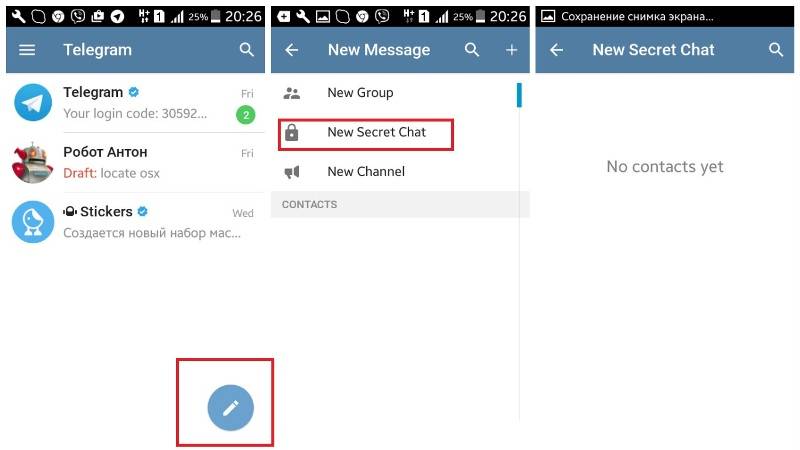 Выглядит нужное окошко вот так:
Выглядит нужное окошко вот так:
Как удалить чат в Телеграм
Чтобы полностью удалить группу в Телеграмме потребуется:
- Перейти на страницу группы в мессенджере.
- Нажать на название сообщества.
- Перейти в его меню, нажав на три точки в правом верхнем углу.
- Выбрать «Удалить и выйти» или «Delete and Leave».
- Сообщество будет удалено, история сообщений удалена.
Данная функция доступна только создателю чата!
Вам может быть интересно — «Заработок в интернете для начинающих: виды подработок и как не нарваться на мошенника».
Как создать папки чатов
В Telegram существует такая удобная функция, как папки. Они нужны, чтобы сгруппировать различные чаты и группы и их было проще искать.Выглядит это вот так:
Создать их очень просто. Для этого зайдите в настройки:
Выберите раздел с папками:
Нажмите «Создать»:
Введите название, выберете чаты, которые в ней будут и щелкнете «Создать»:
Если нужно добавить новые чаты или удалить какой то из старых — просто заходите в раздел с папками и там редактируйте нужную.
Заключение
Теперь и вы знаете, как создать чат в Телеграмме. Удалить, настроить, администрировать группу. Предпочитаете конфиденциальность? Не любите, когда за вашими переписками следят? Без проблем, ведь существуют секретные чаты. Другими словами — это просто идеальный мессенджер, который подходит на все случаи жизни.
Спасибо за внимание, подписывайтесь, рассказывайте друзьям и до встречи в следующих статьях! Пока-пока!
10 простых советов для безопасных и защищенных чатов
Использование приложений для обмена сообщениями со сквозным шифрованием, таких как Telegram, — один из лучших способов защитить вашу цифровую конфиденциальность, но вам нужно знать, как их использовать, чтобы избежать нарушений конфиденциальности.
Мы покажем вам, как безопасно и надежно использовать Telegram, независимо от того, настраиваете ли вы несколько бюджетных телефонов Android или дважды проверяете состояние безопасности вашего текущего телефона. Следуя всем этим советам, вы обеспечите максимальную безопасность своей учетной записи Telegram.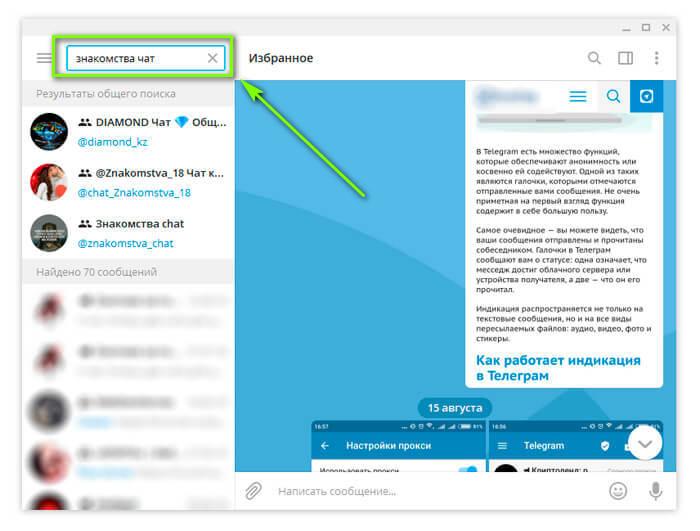
Защищает ли подписка Telegram Premium вашу конфиденциальность?
Нет, Telegram Premium не содержит функций, связанных с конфиденциальностью или безопасностью. Обновление до Telegram Premium отлично подходит для опытных пользователей, но вам это не нужно, если вы беспокоитесь о конфиденциальности.
Используйте секретные чаты для шифрования ваших сообщений
Обычные чаты в Telegram по умолчанию не шифруются end-to-end. Эту функцию необходимо включить вручную, и это должно быть первым, что вы сделаете после установки Telegram. Однако, если вы используете Telegram на нескольких телефонах Android, вы не сможете перемещать секретные чаты между ними.
Чтобы начать секретный чат, выполните следующие действия:
- Откройте Telegram.
- Нажмите значок карандаша в правом нижнем углу.
- Нажмите Новый секретный чат .
- Выберите контакт, чтобы начать секретный чат.
 2 Изображения
2 Изображения
Включите двухфакторную проверку подлинности для предотвращения несанкционированного доступа
Двухфакторная проверка подлинности является важным инструментом для эффективной защиты ваших учетных записей. Telegram предлагает немного другой метод, требующий ввода отдельного пароля при входе в Telegram на новом устройстве. Он также отправляет вам код через SMS для ввода вместе с паролем.
- Открыть Telegram.
- Нажмите кнопку меню в верхнем левом углу экрана.
- Коснитесь Настройки . 2 изображения
- Нажмите Конфиденциальность и безопасность .
- Нажмите T Проверка wo-Step .
- Введите пароль.
Вы не сможете получить доступ к своим сообщениям с другого устройства, если забудете этот пароль. Настройте резервный адрес электронной почты при включении двухэтапной проверки, чтобы избежать блокировки вашей учетной записи.
Отключить активные сеансы на других устройствах
Несколько сеансов Telegram могут открываться одновременно, если вы постоянно переключаетесь между устройствами. Разговоры на нескольких устройствах не шифруются сквозным шифрованием, поэтому по возможности отключайте неиспользуемые сеансы. Легко забыть, на каких устройствах вы вошли в систему, поэтому Telegram позволяет просматривать и завершать активные сеансы с одного устройства.
- Открыть Telegram.
- Нажмите кнопку меню в верхнем левом углу экрана.
- Коснитесь Настройки .
- Коснитесь Конфиденциальность и безопасность . 2 изображения
- Нажмите Активные сеансы .
- Нажмите Завершить все остальные сеансы . 2 Изображения
Отправить самоуничтожающийся носитель
Самоуничтожающийся носитель исчезает из чата через определенное время. Если вы беспокоитесь о том, чтобы сделать отдельные сообщения приватными, это самый простой и эффективный способ.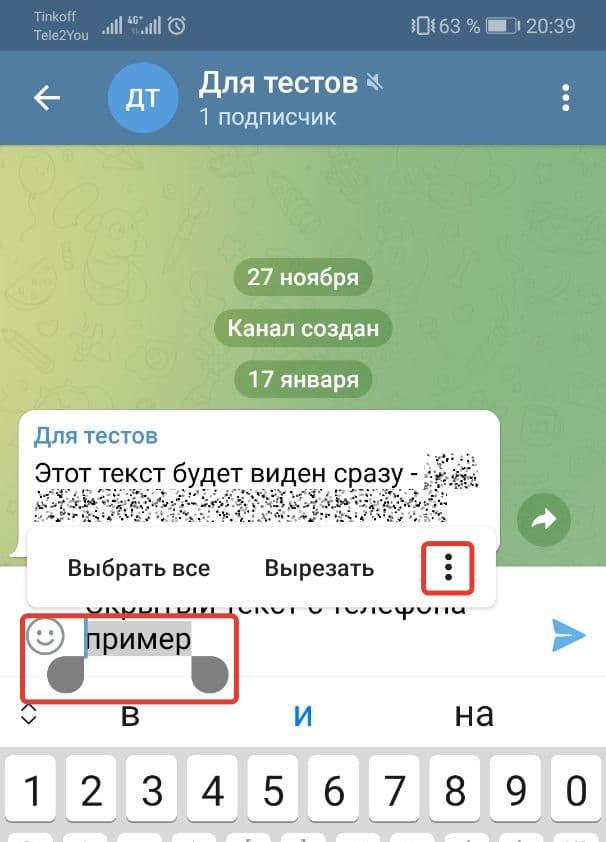 Вы можете отправлять самоуничтожающиеся носители в обычных и секретных разговорах.
Вы можете отправлять самоуничтожающиеся носители в обычных и секретных разговорах.
- Открыть Telegram.
- Выберите чат.
- Коснитесь значка Прикрепить в правом нижнем углу экрана.
- Выберите существующее изображение или создайте новое. 2 изображения
- Нажмите кнопку секундомера рядом с кнопкой Отправить .
- Выберите, как долго должен храниться ваш носитель.
- Нажмите кнопку Отправить .
Удаление сообщений для максимальной конфиденциальности
Telegram позволяет удалять сообщения в обычных и групповых чатах. Хотя эта функция не идеальна для общения, она полезна для конфиденциальности, особенно если вы потеряли одно из своих устройств и хотите, чтобы никто не мог прочитать ваши личные сообщения.
- Открыть Telegram.
- Открыть чат.
- Нажмите и удерживайте любое сообщение чата.
- Нажмите кнопку Удалить в правом верхнем углу экрана.
 2 изображения
2 изображения - Выберите Также удалите для флажок, чтобы удалить его для другого человека.
- Нажмите Удалить . 2 Изображения
Блокировка приложения Telegram паролем
Допустим, кто-то украл ваш телефон, когда он разблокирован. Предполагая, что они держат его разблокированным, они могут получить доступ к вашим сообщениям Telegram, несмотря на ваши настройки шифрования. Эта функция блокирует Telegram с помощью пароля, PIN-кода или биометрической аутентификации.
- Открыть Telegram.
- Нажмите кнопку меню в верхнем левом углу экрана.
- Коснитесь Настройки .
- Коснитесь Конфиденциальность и безопасность . 2 изображения
- Нажмите Блокировка паролем .
- Коснитесь Включить пароль .
- Выберите пароль и нажмите Подтвердить .
 2 Изображения
2 Изображения
Скройте свой IP-адрес с помощью прокси-сервера
Для Android доступно множество отличных VPN, но вам они не нужны, если вы хотите скрыть свой IP-адрес только для чатов Telegram. В отличие от большинства VPN, эта услуга бесплатна.
Вот как настроить прокси-сервер Telegram:
- Откройте Telegram.
- Нажмите кнопку меню в верхнем левом углу экрана.
- Коснитесь Настройки .
- Нажмите Данные и хранилище . 2 изображения
- Прокрутите вниз и нажмите Настройки прокси .
- Нажмите Добавить прокси . 2 Изображения
Дважды проверьте разрешения вашей группы
Большие группы сопряжены с риском для безопасности. Управление разрешениями вашей группы может минимизировать риски, не позволяя людям добавлять других в группу.
- Открыть Telegram.
- Нажмите кнопку меню в верхнем левом углу экрана.

- Коснитесь Настройки .
- Коснитесь Конфиденциальность и безопасность . 2 изображения
- Нажмите Группы .
- Изменить Все на Мои контакты . 2 Изображения
Благодаря возможности совершать покупки через Telegram приложение может хранить ваши платежные реквизиты. Эта конфиденциальная информация может быть удалена сразу после совершения покупки.
- Открыть Telegram.
- Нажмите кнопку меню в верхнем левом углу приложения.
- Коснитесь Настройки .
- Коснитесь Конфиденциальность и безопасность . 2 Изображения
- Нажмите Очистить информацию об оплате и доставке .
- Установите флажки Информация о доставке и P Информация об оплате .
- Подтвердите изменения, нажав Очистить .
 2 Изображения
2 Изображения
Автоматическое удаление вашей учетной записи после потери доступа
В Telegram есть функция, которая удаляет вашу учетную запись навсегда, если она не используется в течение определенного периода времени. Это идеальное решение, если вы полностью потеряете доступ к своей учетной записи Telegram. Просто помните, как часто вы используете Telegram. Вы же не хотите устанавливать слишком короткий таймер.
- Открыть Telegram.
- Нажмите кнопку меню в верхнем левом углу экрана.
- Коснитесь Настройки .
- Коснитесь Конфиденциальность и безопасность . 2 Изображения
- Коснитесь Если отсутствуете для под заголовком Удалить мою учетную запись .
- Выберите период времени. 2 Изображения
Развлекайтесь и будьте в безопасности
Telegram — отличный способ защитить ваши сообщения, но есть шаги, которые вы можете предпринять вне приложения, чтобы улучшить свою конфиденциальность и безопасность. Самый важный шаг — использовать приложение 2FA, такое как Google или Authy. Использование одного из этих приложений наряду с правильным использованием встроенных функций Telegram делает практически невозможным доступ кого-либо к вашей учетной записи без вашего разрешения.
Самый важный шаг — использовать приложение 2FA, такое как Google или Authy. Использование одного из этих приложений наряду с правильным использованием встроенных функций Telegram делает практически невозможным доступ кого-либо к вашей учетной записи без вашего разрешения.
Как создать групповой чат в Telegram
Если вы хотите собрать группу друзей, коллег или членов семьи в Telegram, групповой чат — отличный инструмент, чтобы держать всех в курсе. Создание группового чата в Telegram — это простой процесс, который можно выполнить всего за несколько шагов.
Продолжайте читать, чтобы узнать, как создать групповой чат Telegram и как извлечь из этого пользу.
Как создать приватную группу в Telegram
Вы можете создать приватный групповой чат в Telegram, чтобы собрать избранную группу людей для безопасного и конфиденциального общения. Планируете ли вы вечеринку-сюрприз, координируете рабочий проект или просто хотите оставаться на связи с небольшой группой друзей, закрытая группа может быть полезным инструментом.
Благодаря сквозному шифрованию Telegram вы можете быть уверены, что ваши разговоры останутся конфиденциальными и безопасными. Чтобы создать частную группу в Telegram, выполните следующие действия:
- Откройте приложение Telegram на своем устройстве.
- Нажмите на кнопку «Новая группа».
- Выберите контакты, которые хотите добавить в группу. Вы можете искать их по имени или номеру телефона. Любой, кого вы приглашаете присоединиться, должен уже иметь учетную запись Telegram. Если у них его нет, вы можете отправить им ссылку с приглашением по электронной почте, чтобы они могли загрузить приложение и создать учетную запись.
- После того, как вы выбрали все контакты, которые хотите добавить, нажмите на значок галочки или стрелки, чтобы продолжить.
- При желании вы можете назвать группу и добавить групповое фото. Нажмите кнопку с галочкой для подтверждения. Теперь у вас есть групповой чат, и вы являетесь администратором группы.
 Вы можете включить больше людей или удалить существующих участников группы.
Вы можете включить больше людей или удалить существующих участников группы. - Чтобы сделать вашу группу частной, коснитесь имени группы и щелкните значок карандаша для редактирования.
- В разделе «Тип группы» выберите «Частная группа», чтобы убедиться, что только люди, которых вы добавили в группу, могут видеть и участвовать в беседе.
- В разделе «Пригласить ссылку» вы можете выбрать «Копировать» или «Поделиться», чтобы отправить приглашение людям, которым вы хотите присоединиться к группе.
- Нажмите «Разрешения», чтобы включить или отключить такие функции, как «Отправить сообщения», «Отправить мультимедиа» и «Добавить пользователей», чтобы получить дополнительный контроль над действиями участников.
- После того, как вы настроили параметры по своему вкусу, группа готова к работе.
Как создать общедоступный групповой чат в Telegram
Создание общедоступного группового чата в Telegram — это отличный способ связаться с людьми со схожими интересами, будь то обсуждение определенной темы или продвижение бизнеса или бренда. Благодаря обширной пользовательской базе Telegram и таким функциям, как хэштеги и групповые ссылки, общедоступная группа может стать идеальной платформой для создания сетей и создания сообществ.
Благодаря обширной пользовательской базе Telegram и таким функциям, как хэштеги и групповые ссылки, общедоступная группа может стать идеальной платформой для создания сетей и создания сообществ.
Вот как создать публичную группу в Telegram:
- Запустите приложение Telegram.
- Выберите «Новая группа» вверху.
- Выберите контакты, которые вы хотите включить в группу. Вы можете найти их по имени или номеру телефона.
- Нажмите «Продолжить» (это может быть значок со стрелкой или галочкой), когда вы закончите выбирать все контакты, которые хотите добавить.
- Назовите группу и загрузите фото профиля. Коснитесь значка галочки, чтобы создать группу.
- Нажмите на название группы и нажмите на значок карандаша.
- Коснитесь «Тип группы» и выберите «Общедоступная группа». Вы успешно создали общедоступный групповой чат в Telegram.
- Чтобы другим было легко присоединиться к группе, вы можете установить публичную ссылку.

Примечание. Вы можете добавить хэштеги к названию или описанию группы, чтобы люди могли легко находить группу с помощью поиска.
Имейте в виду, что в общедоступной группе любой пользователь Telegram может присоединиться и участвовать в беседе. Следовательно, вам необходимо установить и обеспечить соблюдение четких правил поведения и контента, чтобы поддерживать позитивное и уважительное отношение к сообществу.
Преимущества создания группового чата
Создание группового чата в Telegram может принести ряд преимуществ, в том числе:
- Эффективное общение. Групповые чаты позволяют общаться с несколькими людьми одновременно, экономя время и делая общение более эффективным.
- Совместная работа: групповые чаты можно использовать для совместной работы над проектами, обмена идеями и обмена отзывами, что делает их ценным инструментом для работы или школьных проектов.
- Создание сообщества: вы можете использовать групповые чаты, чтобы создать чувство общности и общаться с единомышленниками, которые разделяют те же интересы, цели и ценности.

- Поддержка клиентов для предприятий: группы Telegram могут помочь предприятиям обеспечить поддержку клиентов, позволяя им своевременно и индивидуально реагировать на запросы и проблемы клиентов.
Часто задаваемые вопросы
Каковы правила группового общения в Telegram?Написание сообщения ЗАГЛАВНЫМИ БУКВАМИ эквивалентно крику, поэтому избегайте этого. Цените каждого участника и их мнение. Держите общение кратким, но ясным. Не отправляйте два сообщения, если вы можете передать свою точку зрения в одном.
Как я могу находить группы Telegram и присоединяться к ним?Щелкните значок поиска в правом верхнем углу. Введите название группы или темы, к которой вы хотите присоединиться. Выберите группу из результатов поиска. Откройте группу и нажмите кнопку «Присоединиться».
Создайте группу и воспользуйтесь преимуществами
Создать групповой чат в Telegram или присоединиться к нему не только просто, но и во многих отношениях это может способствовать вашему личному и профессиональному росту.

 По завершению выберите «Создать».
По завершению выберите «Создать».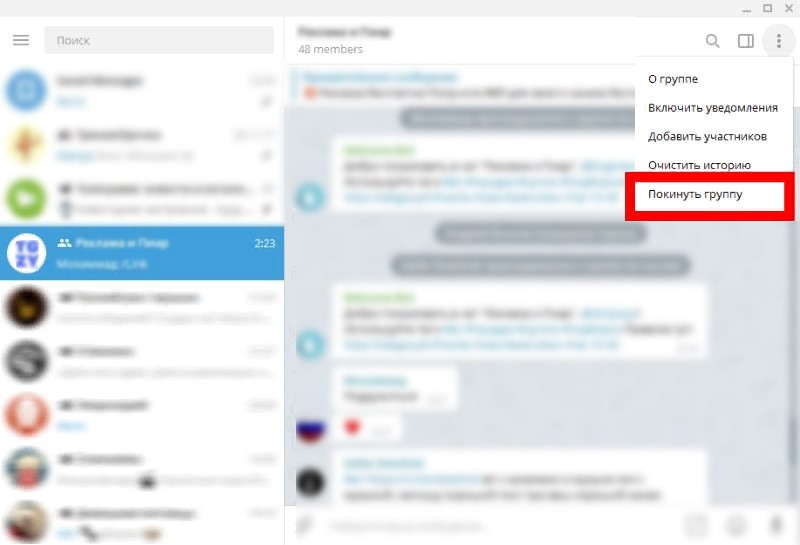
 Так Вы получите ссылку, по которой сможете перейти в паблик. Оказавшись внутри сообщества, в него можно вступить. Для этого нажмите на «Подписаться». Однако после этого Вы всё ещё не будете числиться в составе группы! Необходимо дождаться подтверждения Вашей заявки от администратора. Так сказать получить одобрение;
Так Вы получите ссылку, по которой сможете перейти в паблик. Оказавшись внутри сообщества, в него можно вступить. Для этого нажмите на «Подписаться». Однако после этого Вы всё ещё не будете числиться в составе группы! Необходимо дождаться подтверждения Вашей заявки от администратора. Так сказать получить одобрение;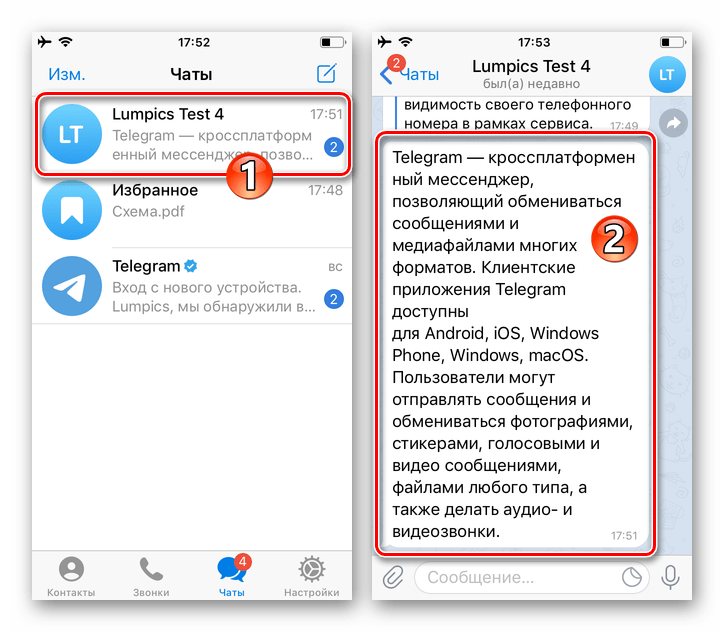
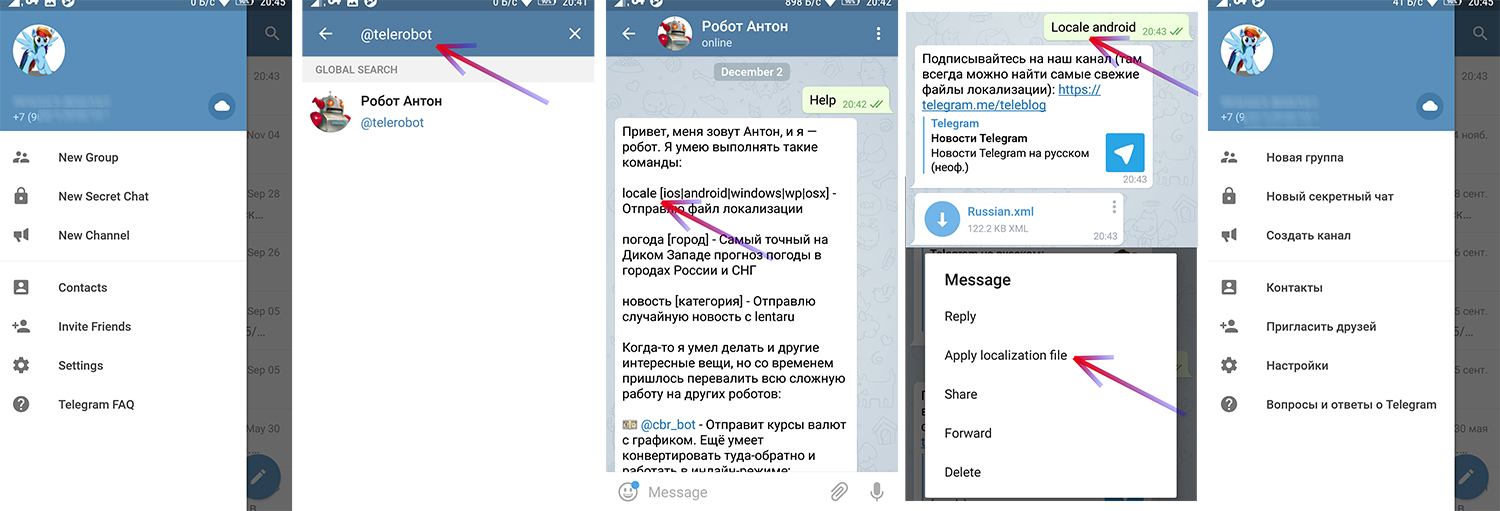
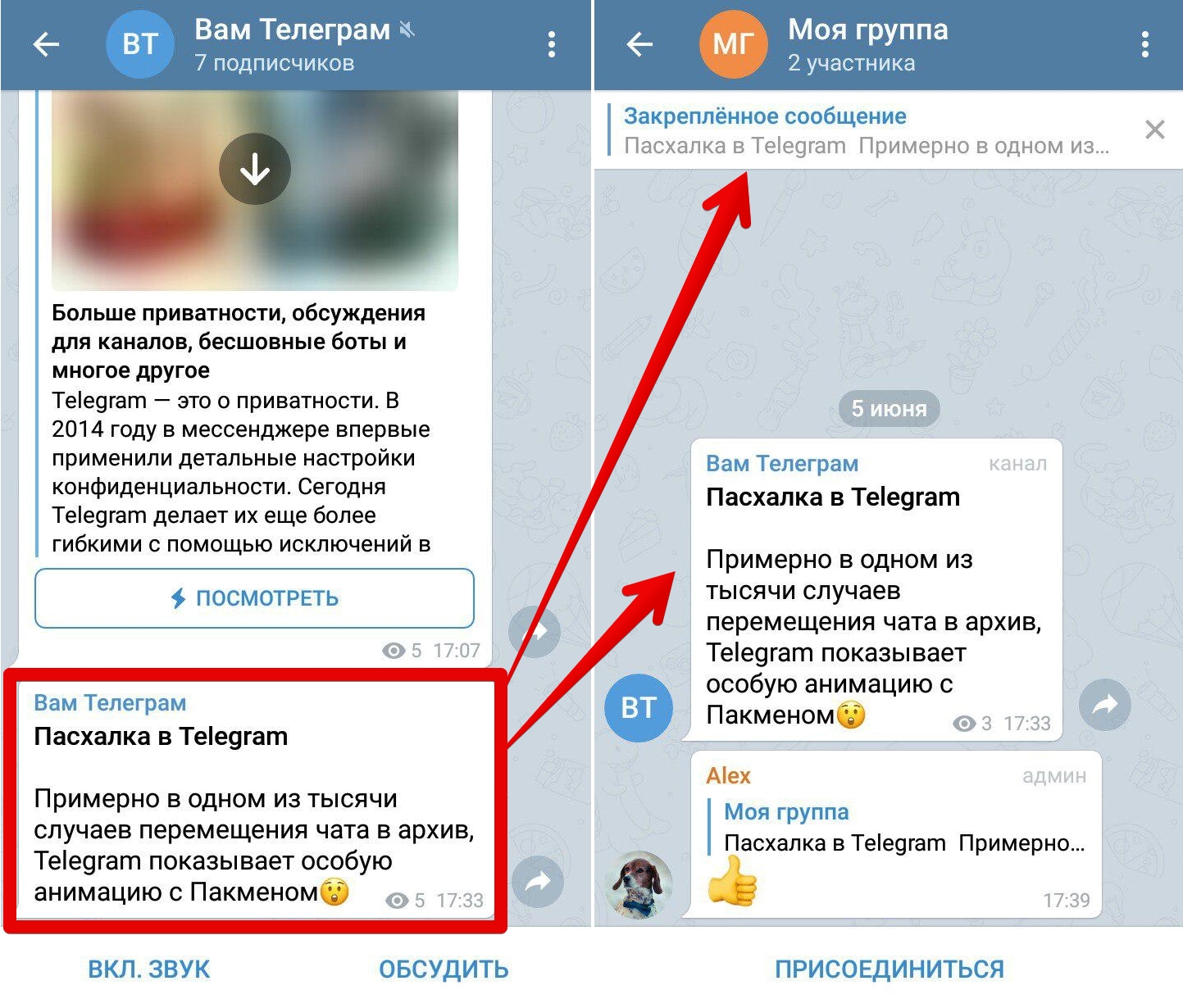 2 Изображения
2 Изображения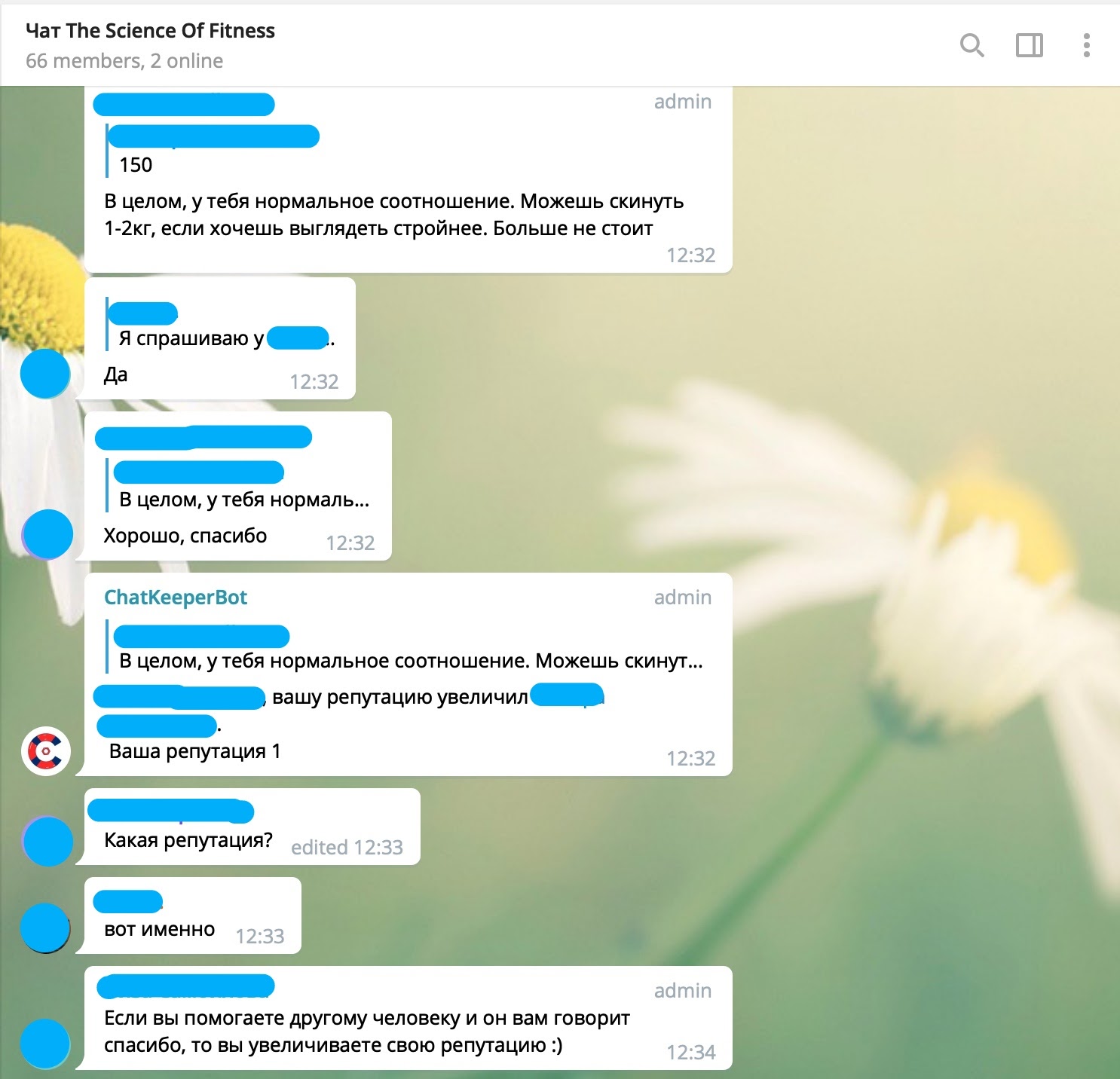 2 изображения
2 изображения 2 Изображения
2 Изображения
 2 Изображения
2 Изображения Вы можете включить больше людей или удалить существующих участников группы.
Вы можете включить больше людей или удалить существующих участников группы. 
